Как создать гостевой логин на Mac
Как поменять обои на Mac
Существует 4 основных способа смены обоев на Mac, и все они упоминались в этой статье.
Как поменять обои на Mac: метод 1
Первый способ поменять обои на Mac очень прост. Вот пошаговый процесс.
- Нажмите на меню Apple, расположенное в верхнем левом углу экрана, и перейдите к параметру «Системные настройки».
- Затем нажмите на опцию «Рабочий стол и заставка». Если вы перейдете к экранной заставке, просто нажмите на вкладку «Рабочий стол».
![Как поменять обои на Mac]()
- Здесь вы увидите слово «Apple» на левой стороне. Чуть ниже папка с именем «Обои для рабочего стола». Нажмите на это, и на правой панели появятся многочисленные картинки. Это картинки с Mac. Итак, если вы хотите установить какой-либо из них в качестве обоев, просто нажмите на это изображение, и на рабочем столе будет эта картинка в качестве обоев.
- Вы также можете нажать на другие папки, такие как фотографии или iPhotos, чтобы выбрать фотографии оттуда.
- Но если нужной фотографии нет ни в одной из этих папок, нажмите кнопку «+» под списком папок, чтобы получить множество папок. Затем выберите папку, в которой находится нужное изображение, и оно будет добавлено на левую панель. Теперь выберите изображение оттуда, чтобы установить его в качестве обоев вашего Mac.
Как поменять обои на Mac: метод 2
Следующий метод очень прост и он срабатывает, если вы хотите установить изображение в качестве рабочего стола из браузера Safari. Например, вы просматриваете Safari, и неожиданно для вас появилось изображение, которое действительно уникально для использования в качестве обоев. Поэтому не беспокойтесь, просто установите его в качестве обоев рабочего стола, щелкнув правой кнопкой мыши на этом изображении и выбрав «Установить изображение на рабочем столе».
Как поменять обои на Mac: метод 3
Является ли фотография, которую вы хотите установить в качестве обоев, в вашем приложении для фотографий? Ну, тогда этот третий метод поможет вам в этом процессе. Вот пошаговый процесс, просто внимательно следуйте им, и вам будет хорошо идти.
- Запустите приложение «Фотографии», а затем перетащите окно фотографий на рабочий стол.
- Посмотрите, какое изображение должно быть установлено в качестве обоев, и щелкните правой кнопкой мыши или Ctrl + клик по этому изображению.
- Теперь нажмите на опцию «Поделиться» и выберите «Установить изображение на рабочем столе». Вот и все, теперь выбранное изображение будет установлено в качестве обоев рабочего стола.
Как поменять обои на Mac: метод 4
Если изображение сохранено в окнах Finder, то этот метод 4 поможет вам изменить обои. Это самый простой метод, который можно сделать всего за секунду.
- Сначала в окне Finder найдите изображение, которое нужно установить, и выберите его.
- Теперь щелкните правой кнопкой мыши или нажмите Ctrl + клик по этому изображению.
- Выберите «Установить изображение на рабочем столе», и выбранное изображение будет теперь установлено в качестве новых обоев.
Итак, это методы для изменения обоев на Mac. Вы можете пойти на любой из процессов, в любом случае это будет в основном зависеть от места, где находится изображение. Все методы, упомянутые здесь, очень просты.
Как изменить браузер по умолчанию в Mac OS X
Оцените статью!
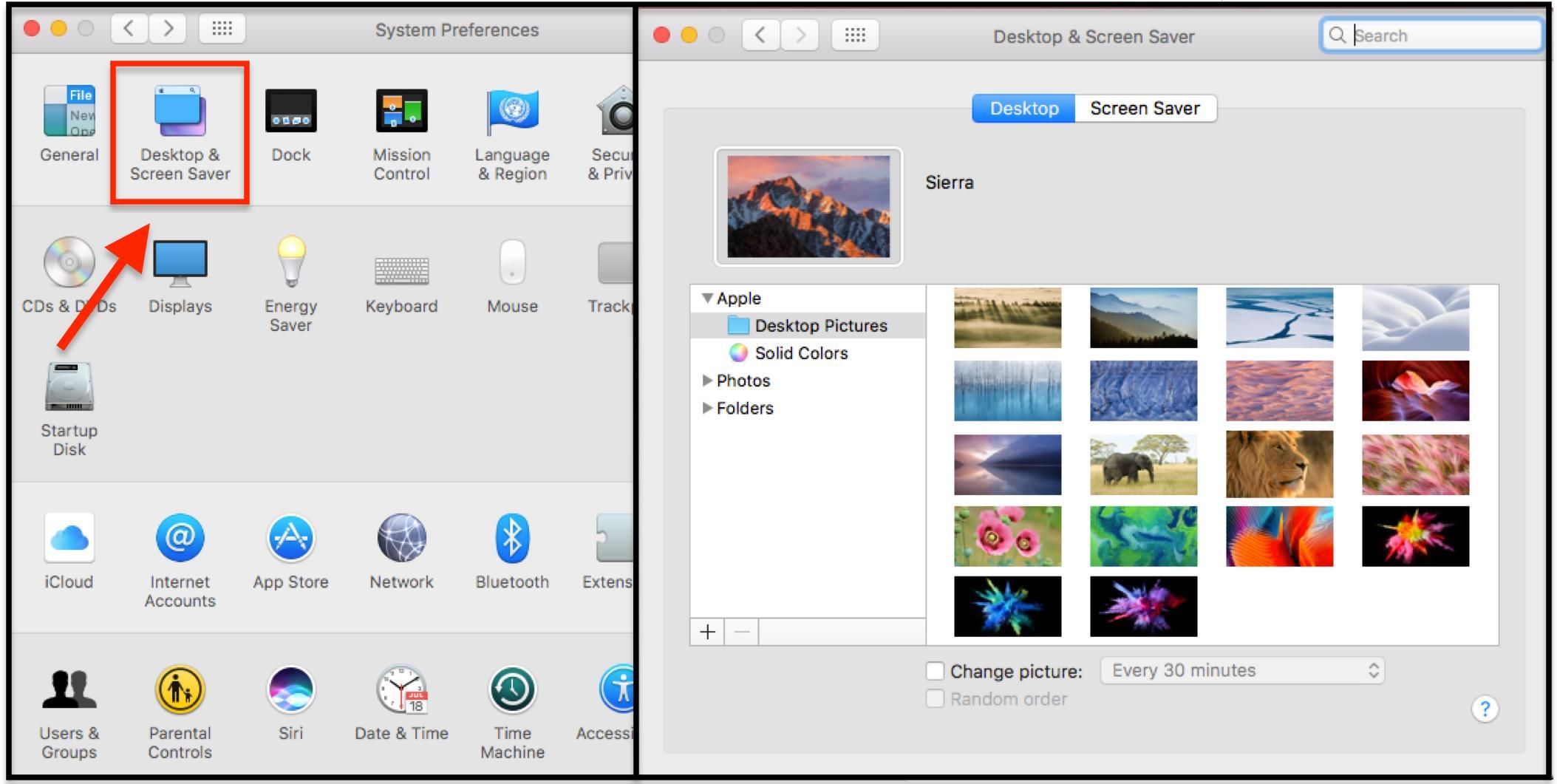
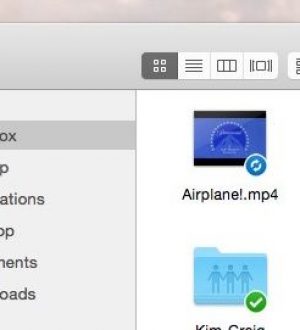
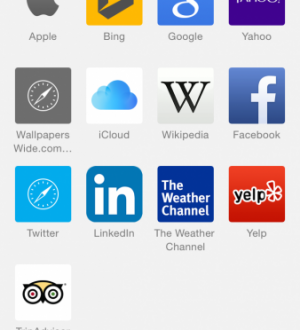

Отправляя сообщение, Вы разрешаете сбор и обработку персональных данных. Политика конфиденциальности.